安装win10提示"无法安装windows 因为这台电脑的磁盘布局不受uefi固件支持"解决办法
来源:game773整合
作者:
时间:2024-03-14 16:59
小编:773游戏
最近有用户在安装Win10系统的时候,提示了“无法安装Windows,因为这台电脑磁盘布局不受UEFI固件支持”的问题,那么这是什么原因呢?下面我就给大家无法安装Windows10,这台电脑磁盘布局不受UEFI固件支持解决方法。
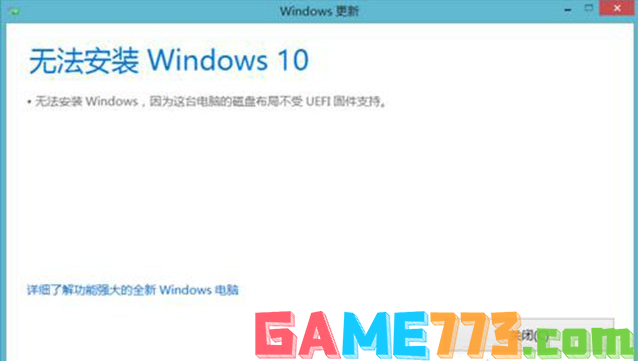
安装win10提示"无法安装windows 因为这台电脑的磁盘布局不受uefi固件支持"原因分析:
一般来说,如果您在主板BIOS中设置开启了UEFI模式,如果您的硬盘分区表格式不是GPT,而是MBR格式,那么就会提示无法安装Windows10系统,就会提示“无法安装windows 因为这台电脑的磁盘布局不受uefi固件支持”。一般情况开启了uefi对应的分区类型为guid(gpt分区),或者采用legacy模式,对应的分区类型为mbr。我们只需要将引导模式和分区类型对应即可。
安装win10提示"无法安装windows 因为这台电脑的磁盘布局不受uefi固件支持"解决方法一:将BIOS启动模式修改为Legacy
1、以华硕主板为例,我们在电脑刚开机的时候,反复按下“delete”键,进入华硕主板BIOS设置界面,我们按下“F7”进入高级模式,我们进入到“Boot”选项,进入“CSM”,将boot Device Control (引导驱动器控制器)设置为“Legacy POROM only”,如下图所法;
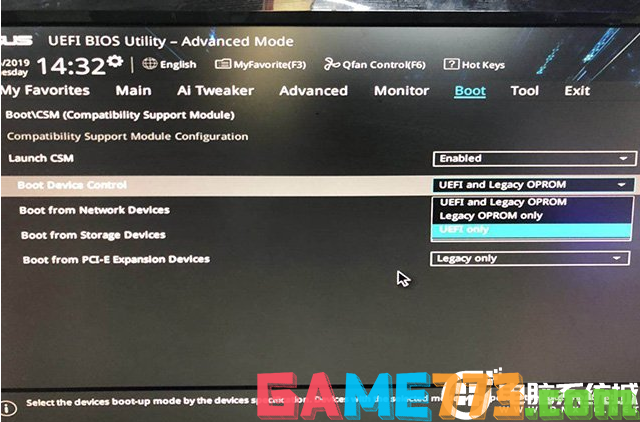
2、修改引导模式后,我们需要将硬盘的分区类型更改为MBR模式,如下图所示;
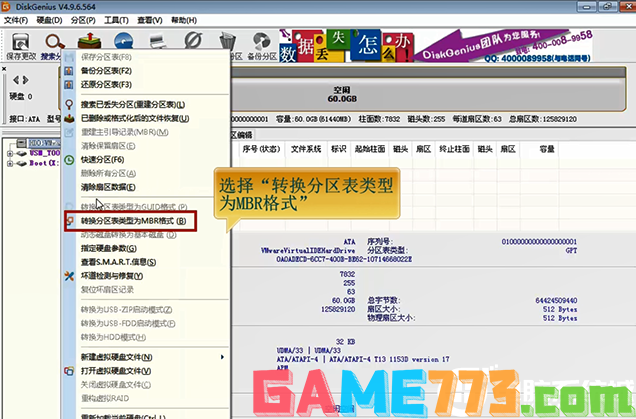
安装win10提示"无法安装windows 因为这台电脑的磁盘布局不受uefi固件支持"解决方法二:修改硬盘分区表格式为GPT格式
1、将电脑的引导模式更改为uefi引导模式,一般最近几年的电脑都支持uefi,我们只需要将boot mode引导模式改成uefi即可,如下图所法;

2、修改uefi模式后,那么就需要将硬盘分区类型修改为guid(gpt)格式了。详细操作步骤:
我们可以借助U盘PE工具里面的DiskGenius,将分区表类型修改为GUID格式(GPT),注意一定要采用近几年支持uefi引导修复的pe工具安装,这里我推荐使用小兵pe进行处理。
选择U盘启动盘进入PE后,在桌面上运行DiskGenius分区工具,点击菜单栏的硬盘,选择转换分区表类型为guid格式,然后保存更改,如下图所示;

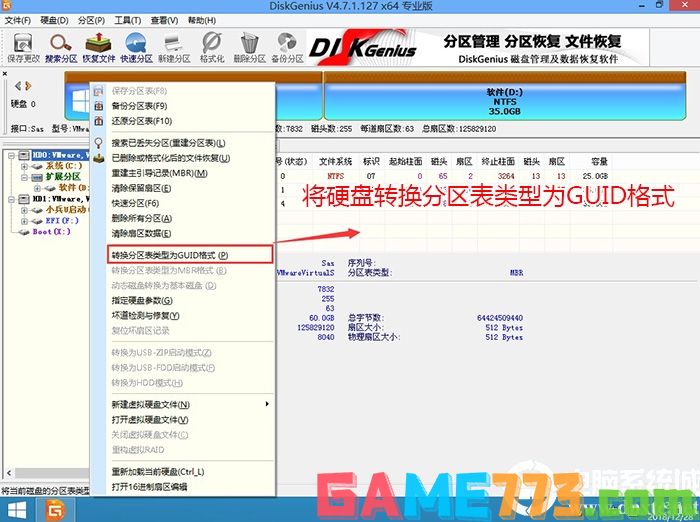
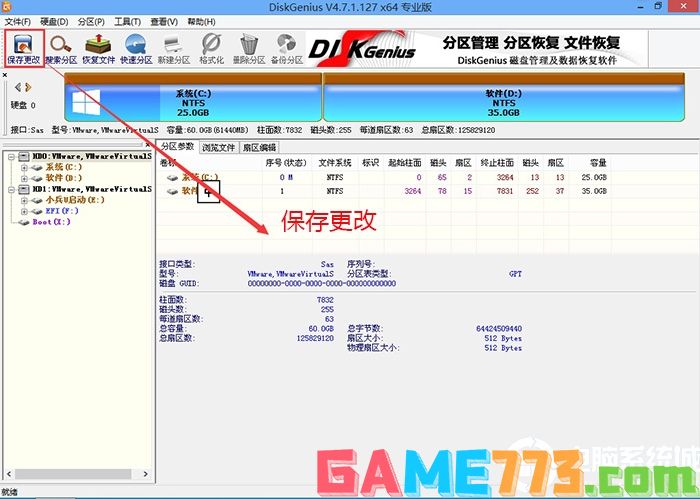
然后选择要分区的硬盘,点击上面快速分区,如下图所示;
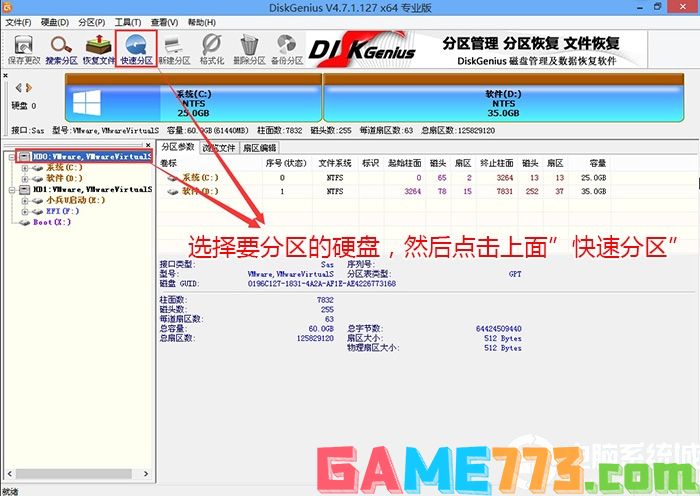
在弹出的快速分区界面,我们这里选择好分区的类型GUID和分区的个数以及大小,这里一般推荐C盘大小大于60G比较好,然后注意如果是固态硬盘要进行4K对齐,如下图所示;
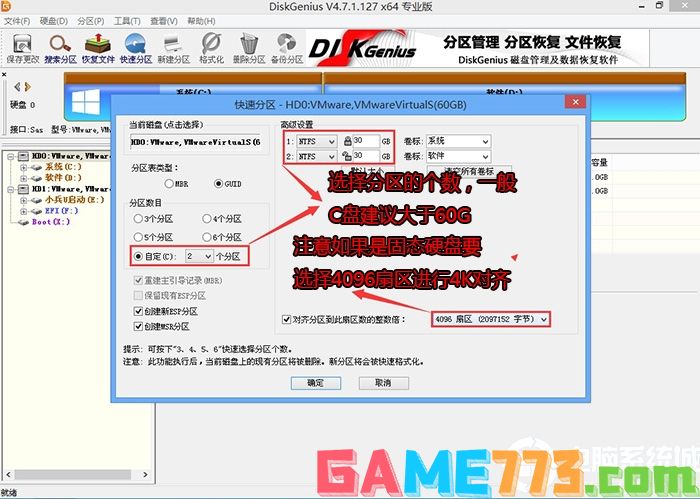
分区完成后可以看到ESP和MSR分区代表GPT分区完成,如下图所示;
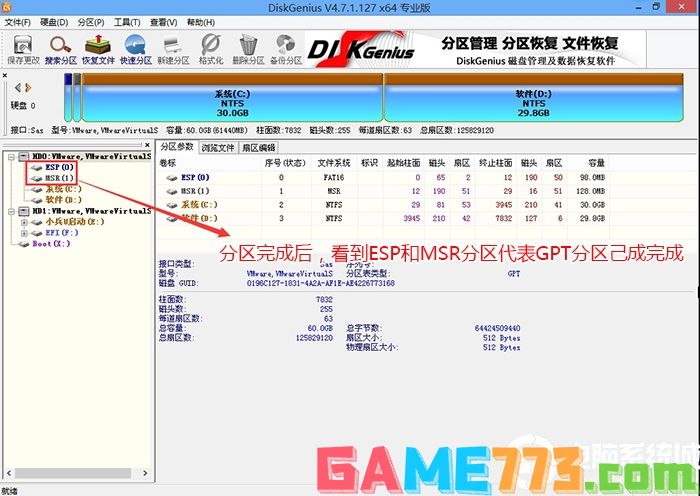
以上就是安装win10提示"无法安装windows 因为这台电脑的磁盘布局不受uefi固件支持"解决方法的全部内容了,文章的版权归原作者所有,如有侵犯您的权利,请及时联系本站删除,更多windows10安装失败相关资讯,请关注收藏773游戏网。
下一篇:最后一页














